Windows 10에서 Cortana 검색 상자 텍스트 투명도 변경
Windows 10 빌드 15014에서 또 다른 Cortana 조정이 발견되었습니다. 이제 Cortana의 검색 상자 텍스트 투명도를 변경할 수 있습니다. 어떻게 할 수 있는지 봅시다.
다음은 Cortana가 상자 밖에서 보이는 방식입니다.
 이것은 투명도가 활성화되었을 때의 모습입니다.
이것은 투명도가 활성화되었을 때의 모습입니다.
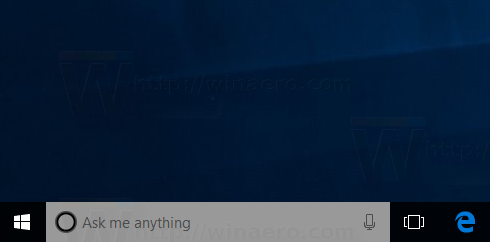
완전히 투명한 텍스트는 다음과 같습니다.
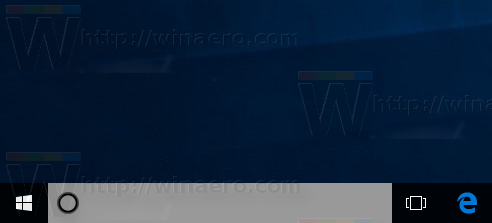
텍스트는 기본적으로 불투명합니다.
NS Windows 10에서 Cortana 검색 상자 텍스트 투명도 변경, 레지스트리 조정을 적용해야 합니다. 열려있는 레지스트리 편집기 다음 레지스트리 키로 이동하십시오.
HKEY_CURRENT_USER\Software\Microsoft\Windows\CurrentVersion\Search\Flighting\0\SearchBoxTransparencyForeground
이름이 지정된 DWORD 값을 설정합니다. 값 원하는 투명도 수준으로 기본값은 십진수로 100입니다. 0은 완전히 투명함을 의미합니다. 100은 완전히 불투명함(검은색 텍스트)을 의미합니다. 50으로 설정하겠습니다.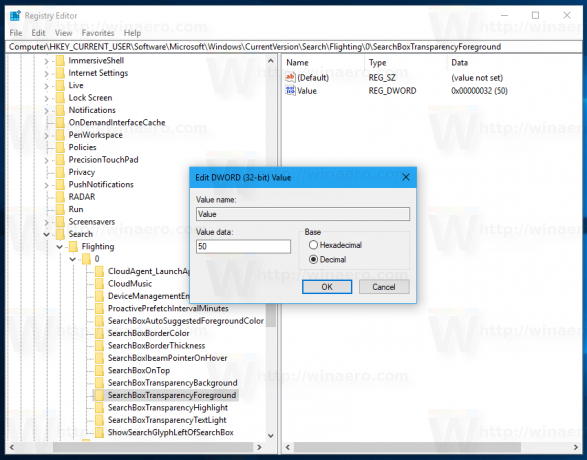
아래에서 동일하게 반복
HKEY_CURRENT_USER\Software\Microsoft\Windows\CurrentVersion\Search\Flighting\1\SearchBoxTransparencyForeground
탐색기 다시 시작 그리고 당신은 끝났습니다! Cortana의 검색 상자에 있는 텍스트는 반투명합니다.
이제 다음 기사를 읽으십시오.
- Cortana(검색 상자)에서 흰색 텍스트를 활성화하는 방법
- Cortana의 투명 배경을 설정하는 방법
그게 다야


